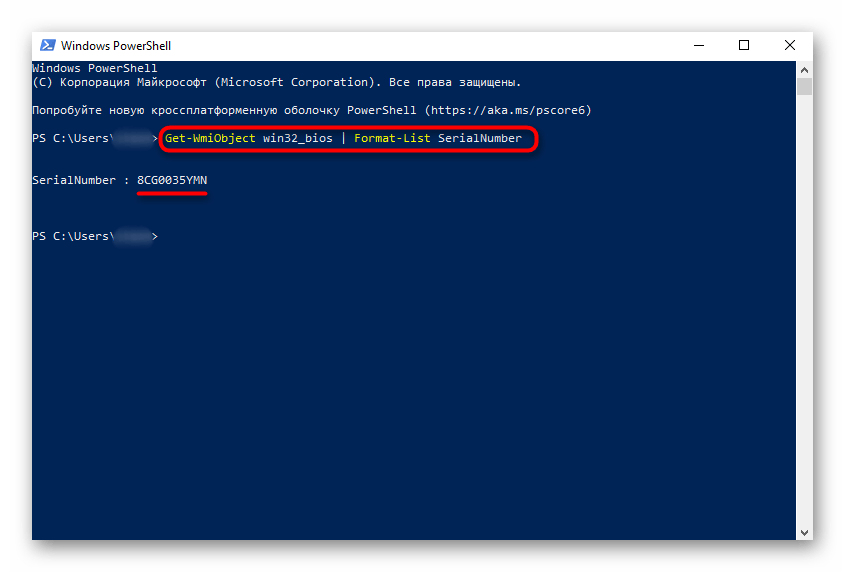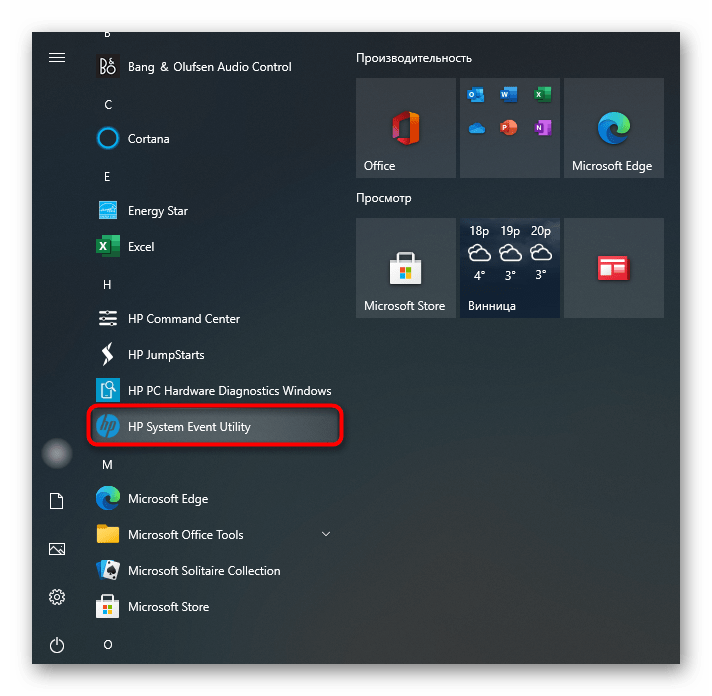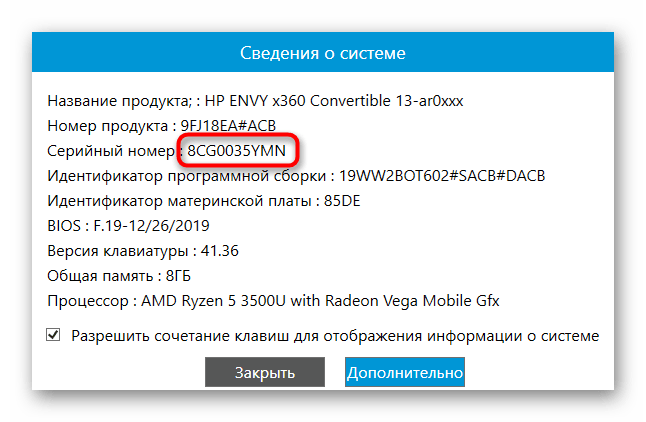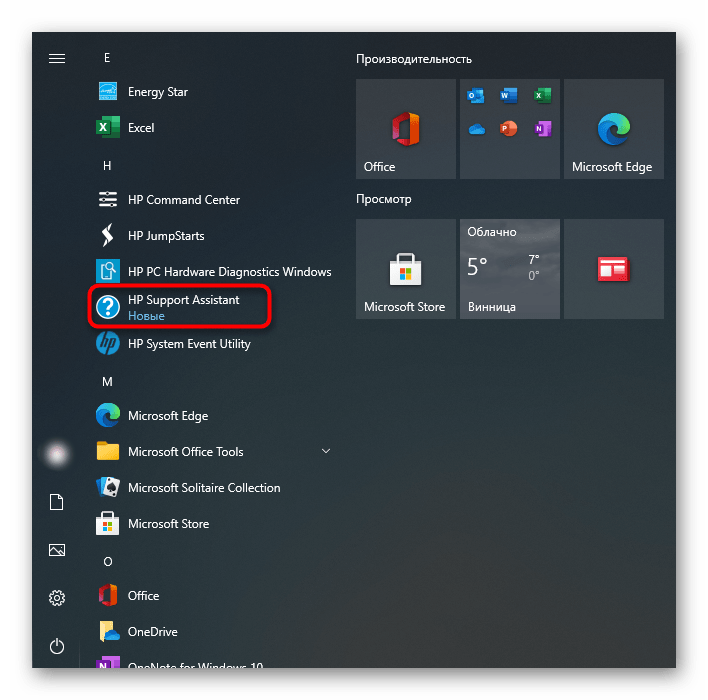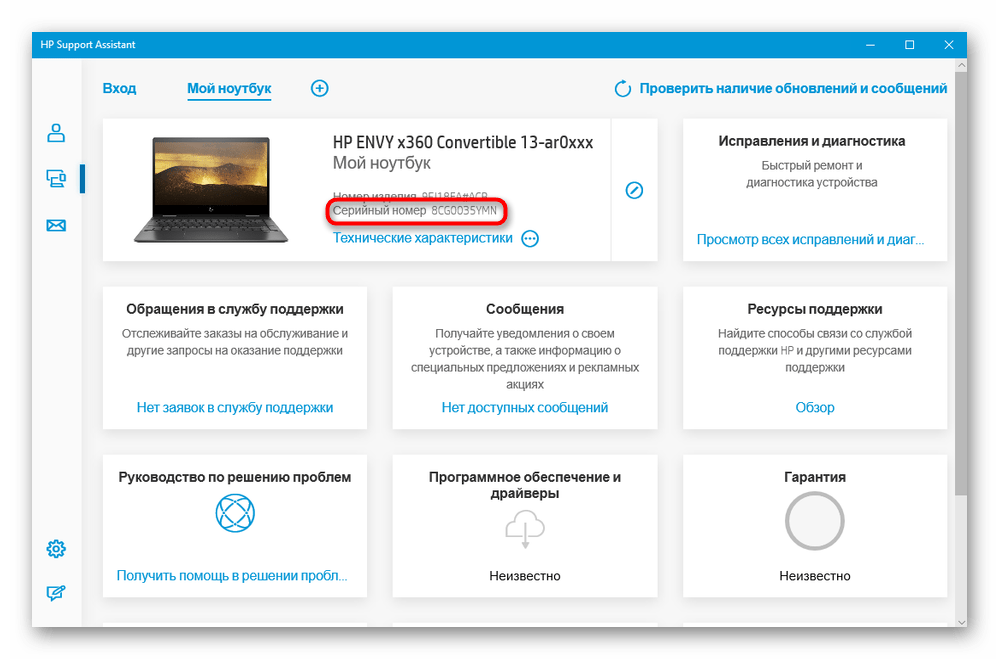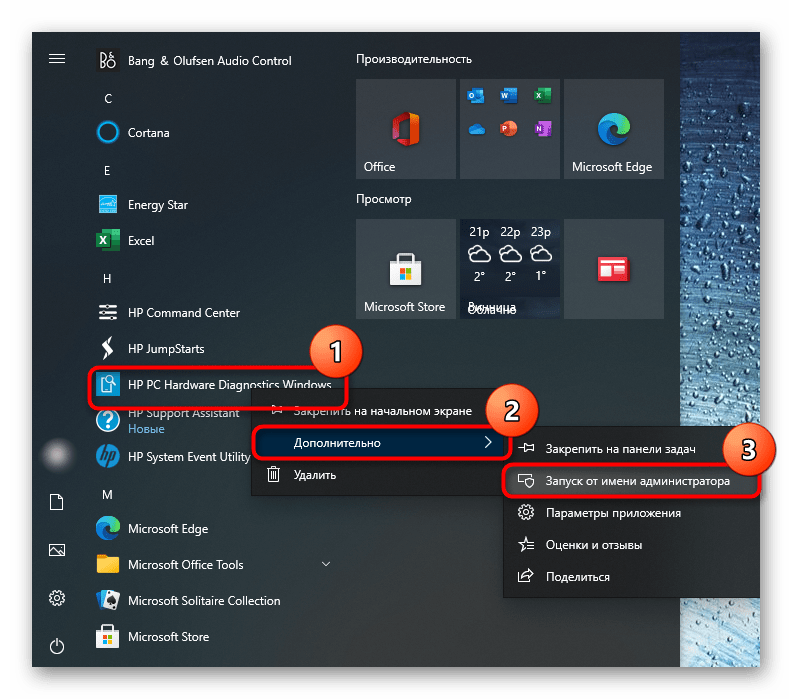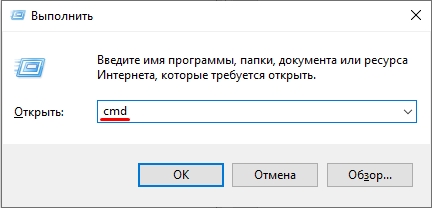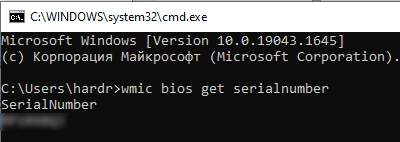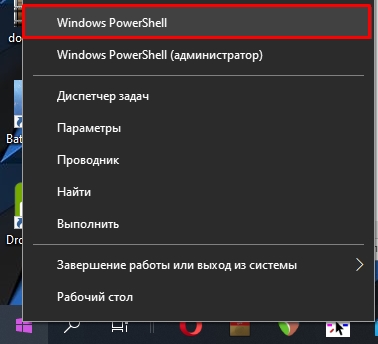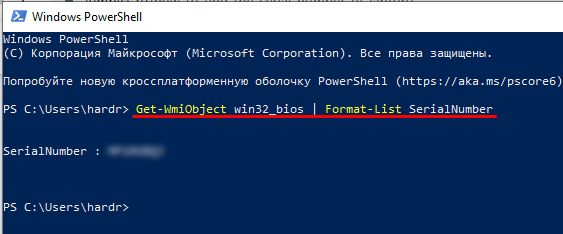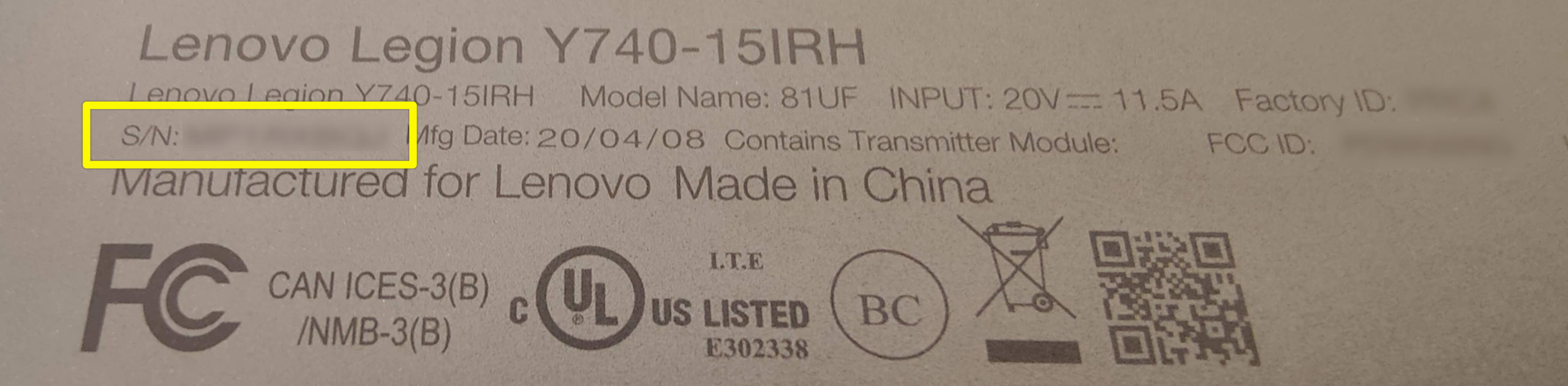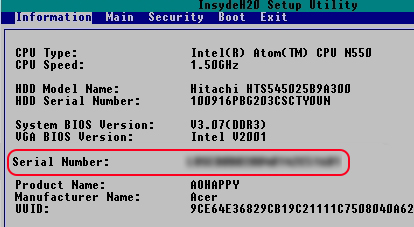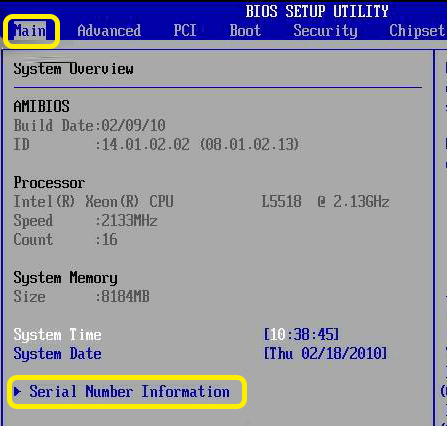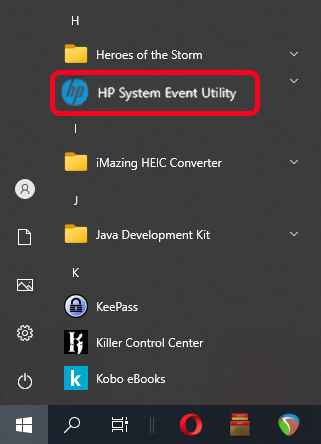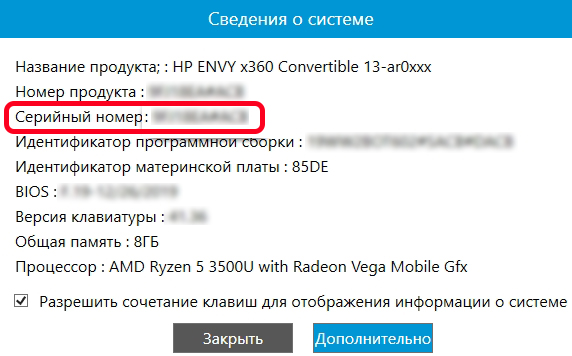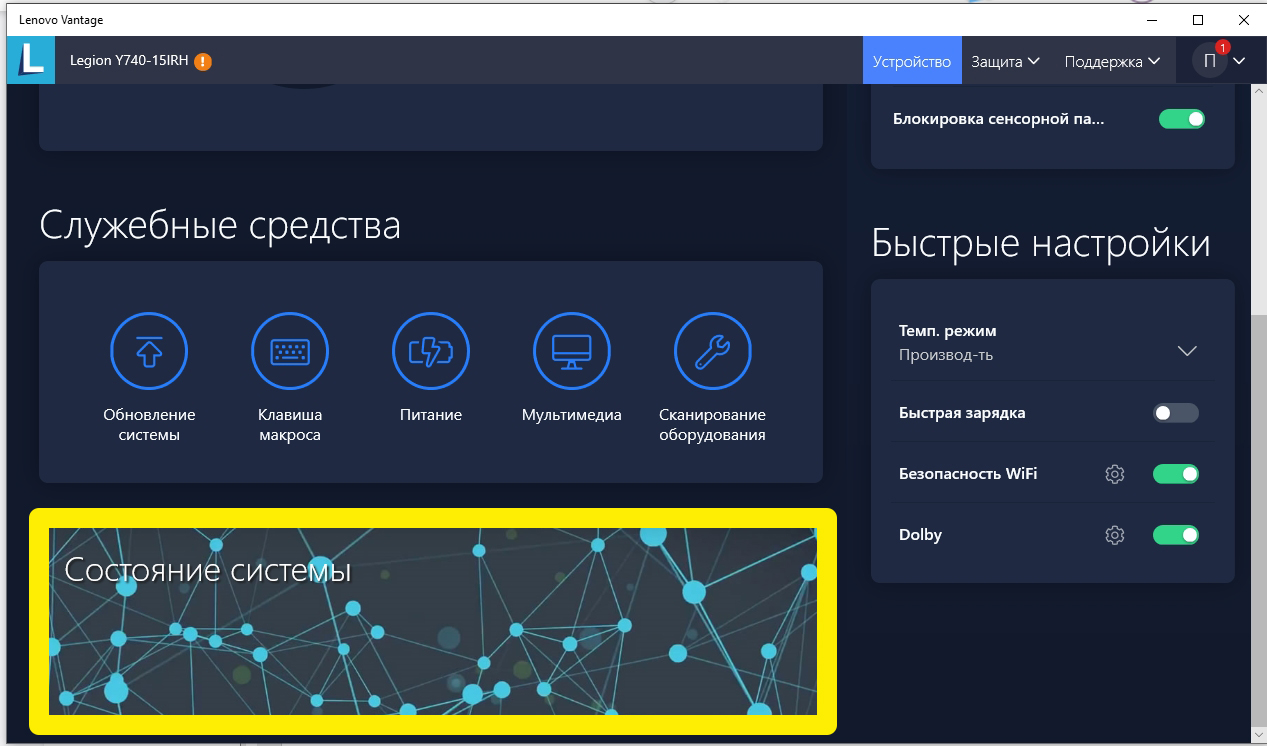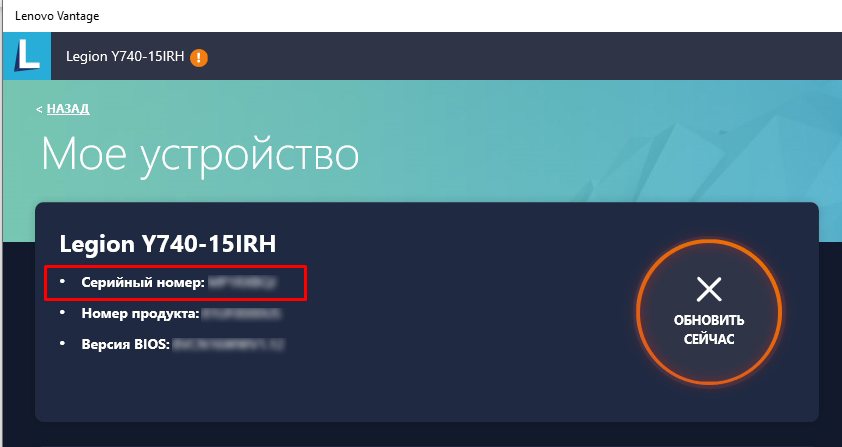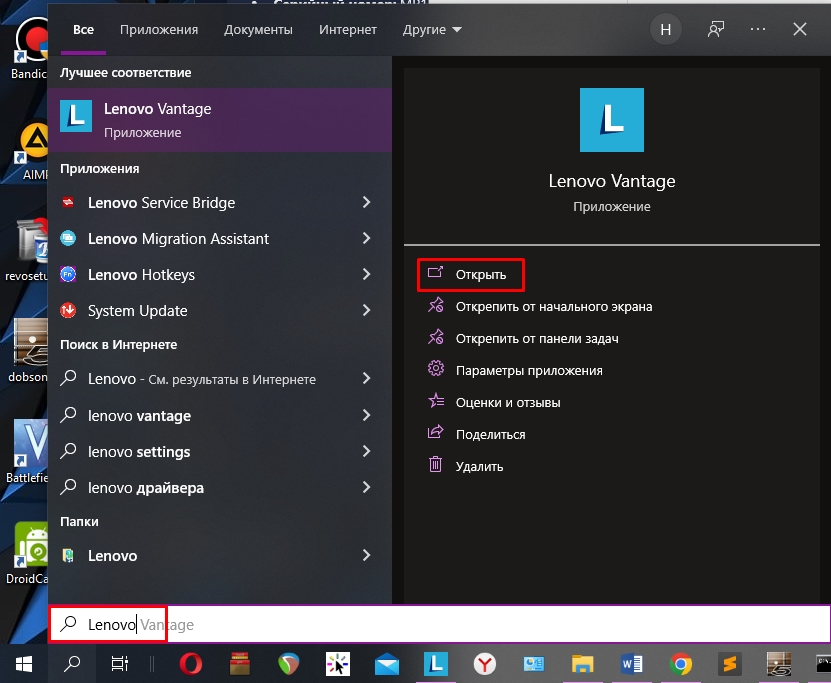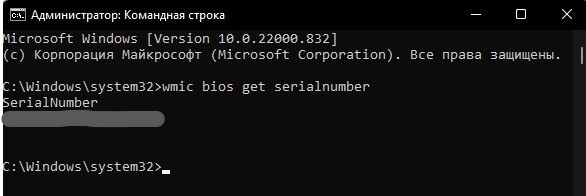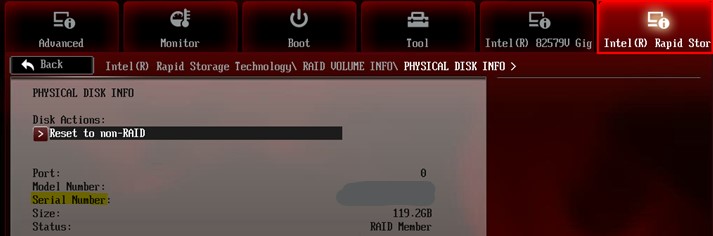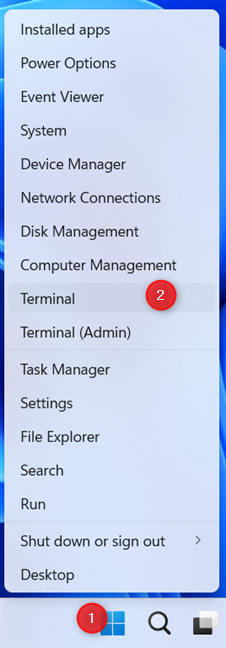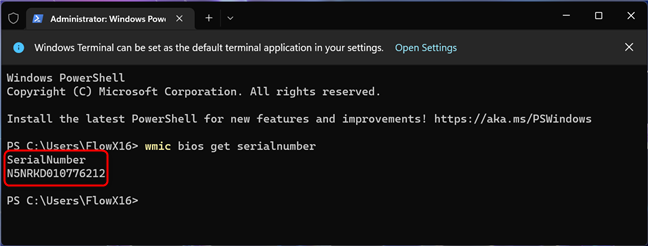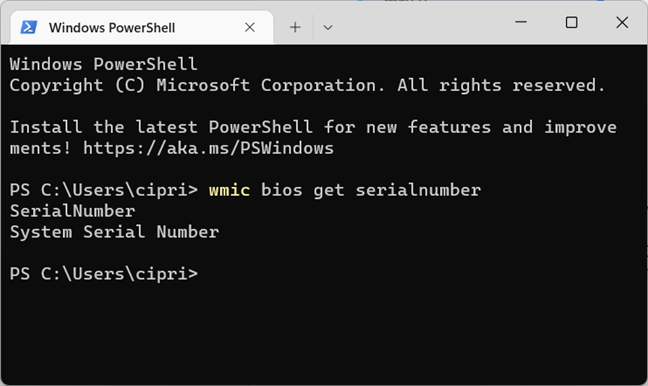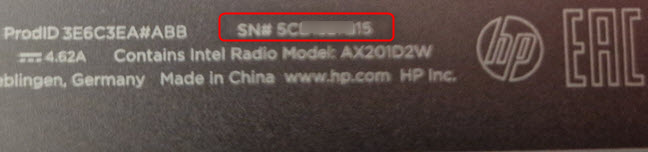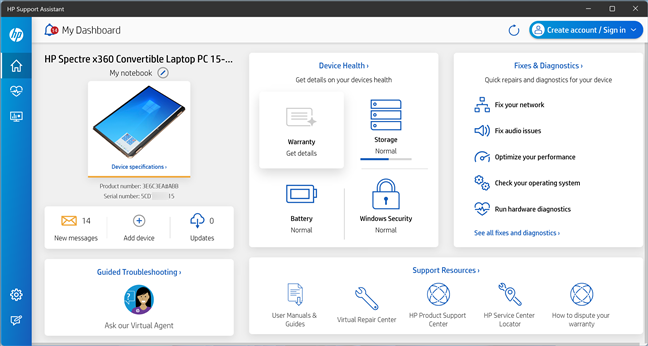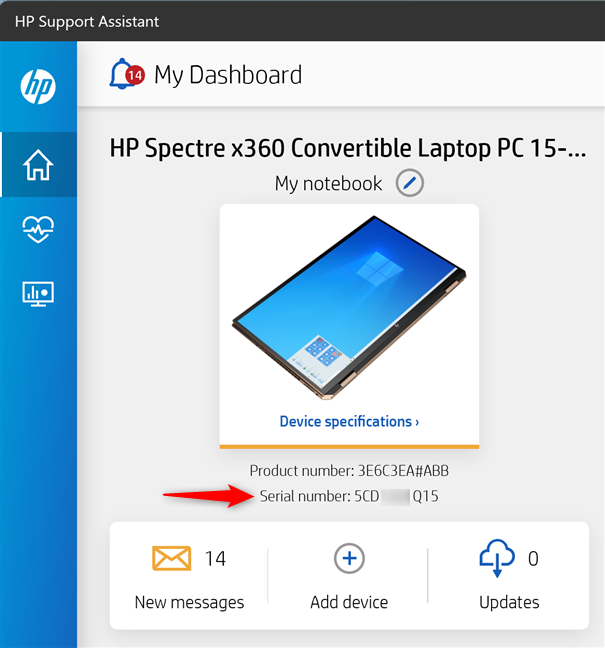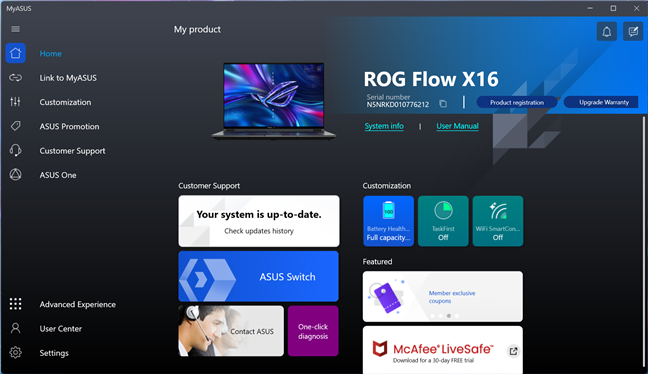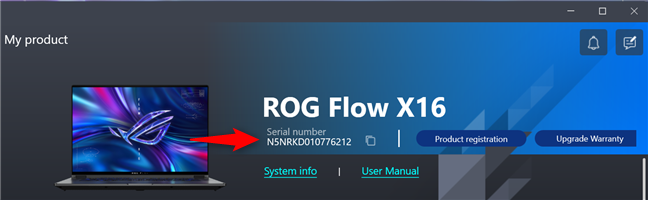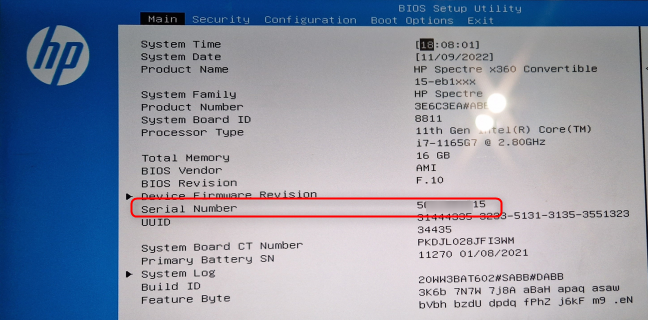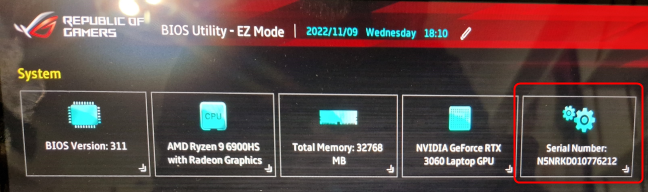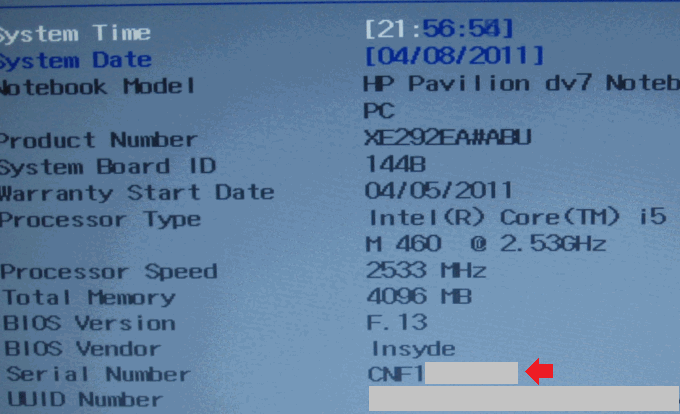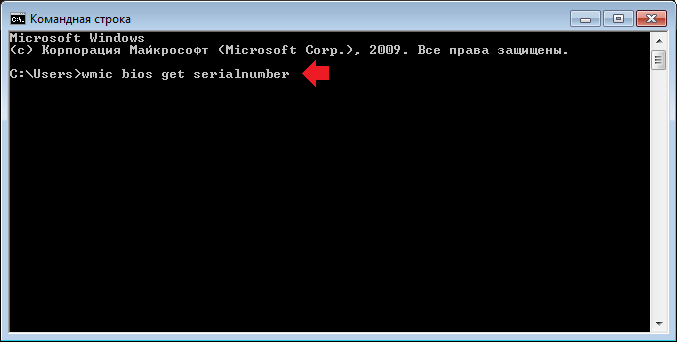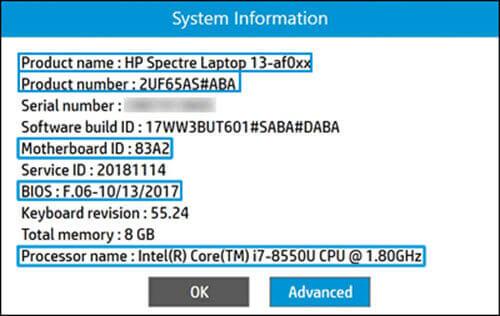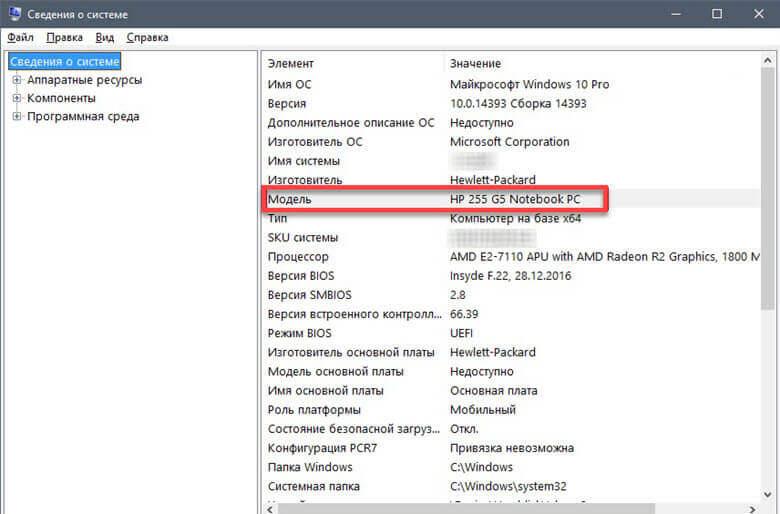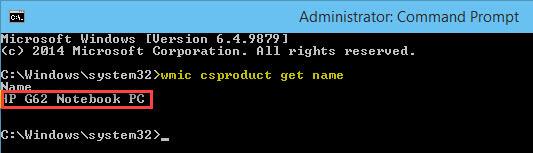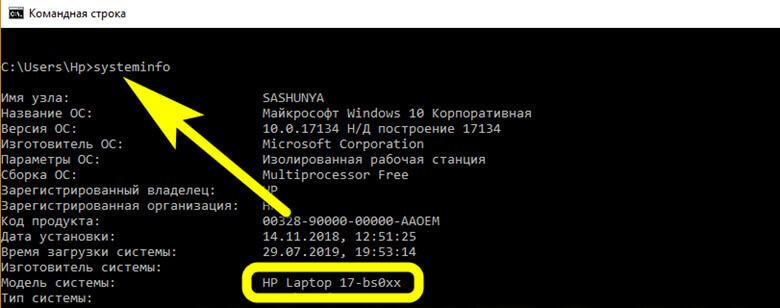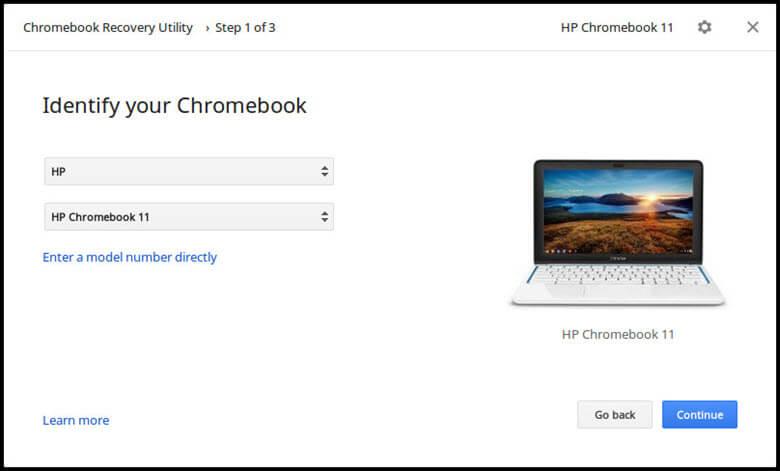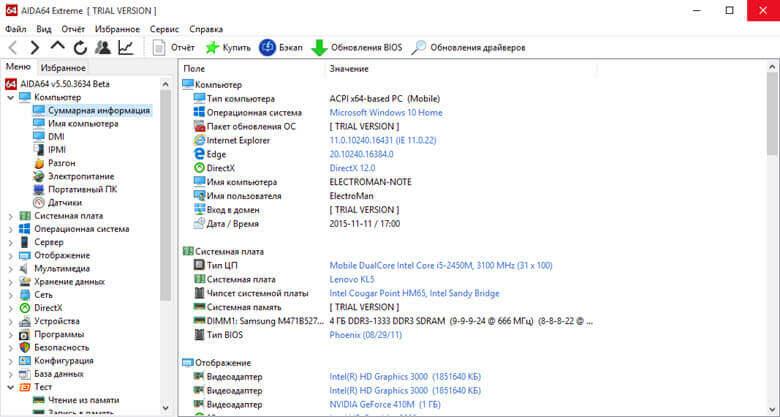Содержание
- Способ 1: Информация на корпусе ноутбука
- Способ 2: BIOS
- Способ 3: Консольная команда
- Способ 4: Фирменный софт от HP
- Вопросы и ответы
Способ 1: Информация на корпусе ноутбука
На корпусе ноутбука всегда можно найти всю необходимую информацию о нем, включая и серийный номер. Однако процесс поиска для всех обладателей лэптопов разный, поскольку метод нанесения данных на старые и новые отличается друг от друга.
У новых ноутбуков HP чаще всего сведения об устройстве написаны прямо на корпусе. Поищите среди них строку «S/N» или «Serial».
Несколько лет назад HP вместо этого клеили наклейки, расположенные рядом с наклейкой о лицензионной Windows, или прямо на ней. Название строчки либо такое же, либо «Serial number».
Если у вас старый ноутбук, где снимается аккумулятор, можете посмотреть серийный номер и под ним. Эту информацию раньше часто наносили прямо в углубление, отведенное под батарею, благодаря чему владельцы лэптопа могли узнать данные о нем в случае, если сняли наклейку или текст на ней стерся. Снимите аккумулятор, сдвинув защелку в сторону, и поищите уже упомянутое название строки.
Способ 2: BIOS
Не запуская операционную систему, вы можете узнать серийный номер еще одним способом — через BIOS. Для этого, правда, понадобится все же включить сам ноутбук.
- Вместе с его запуском сразу же нажимайте клавишу для входа в BIOS. Обычно это F10, но у вашего лэптопа для БИОС может быть присвоена и другая клавиша. Если на экране под отображаемым логотипом HP не написано, как войти в него, используйте нашу отдельную инструкцию, в которой рассказано о возможных комбинациях.
Подробнее: Как войти в BIOS на ноутбуке HP
- Искомые данные должны быть расположены на первой же вкладке — «Main». Отыщите строку «Serial Number» и перепишите или сфотографируйте этот набор символов.
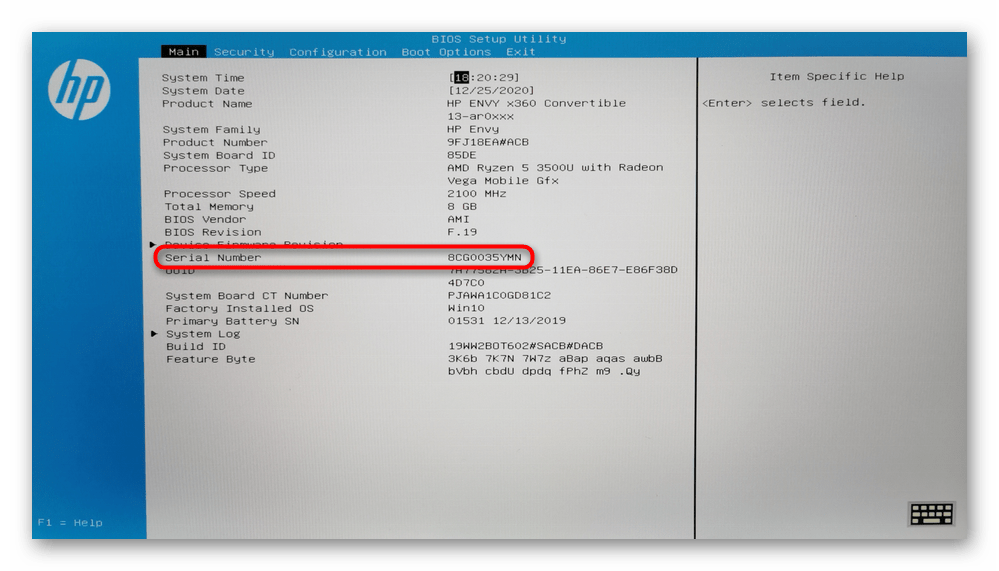
Способ 3: Консольная команда
При отсутствии возможности посмотреть данные в BIOS (не удается подобрать клавишу, нет опыта работы с БИОС, не получается найти информацию) или на корпусе (фирменная наклейка отсутствует, нанесенный на корпус текст заклеен декоративной наклейкой, корпус монолитный) то же самое всегда можно сделать и через операционную систему, воспользовавшись встроенной в нее консолью.
- Если вы предпочитаете «Командную строку» — запустите ее, например через «Пуск».
- Впишите либо скопируйте и вставьте команду
wmic bios get serialnumberи нажмите Enter. В следующих строчках отобразится интересующая вас информация. - Еще одна команда, выводящая серийный номер, —
wmic cs product get identifyingnumber.
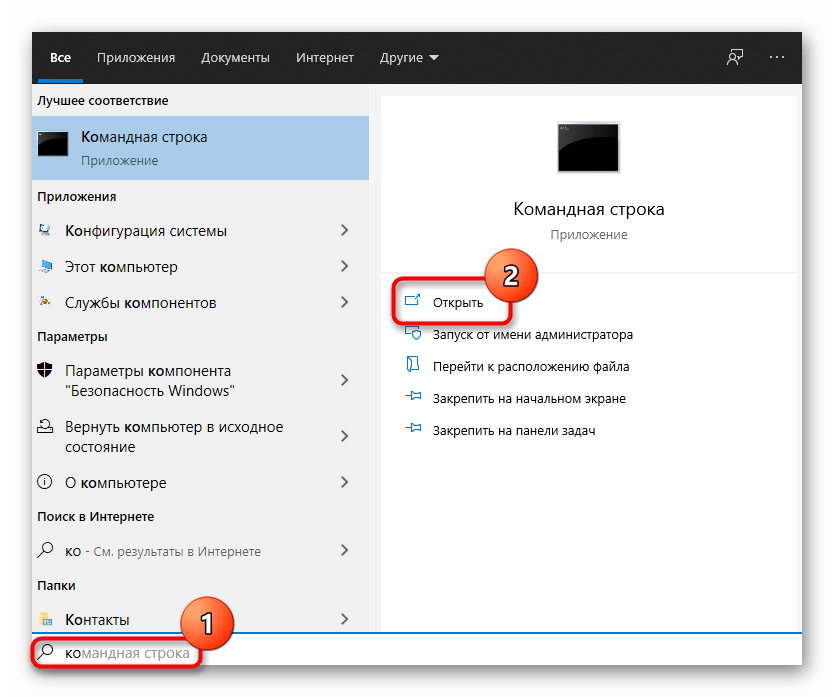
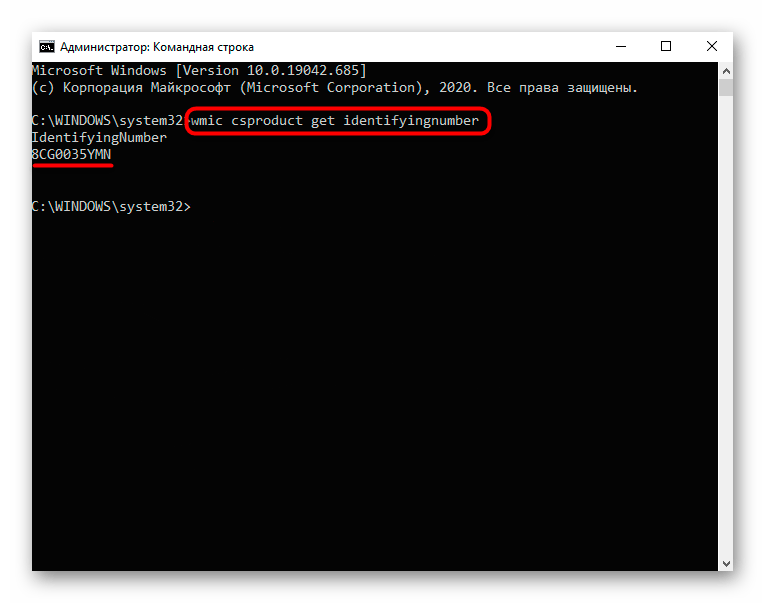
Несмотря на то, что рассмотренный вариант проще, упомянем и альтернативную возможность — «Windows PowerShell».
- Приложение так же можно запустить, отыскав его в «Пуске», или сделав по этой кнопке правый клик мышью и выбрав соответствующий пункт.
- Первая команда, которая позволяет узнать серийный номер, —
Get-WmiObject win32_bios | Format-List SerialNumber. - Делающая то же самое альтернативная команда —
gwmi win32_bios | fl SerialNumber.
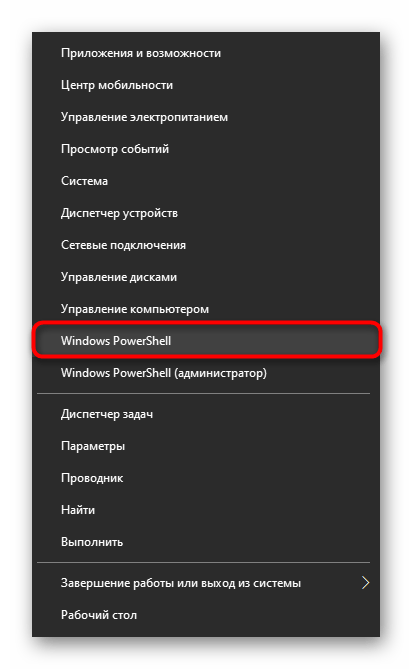
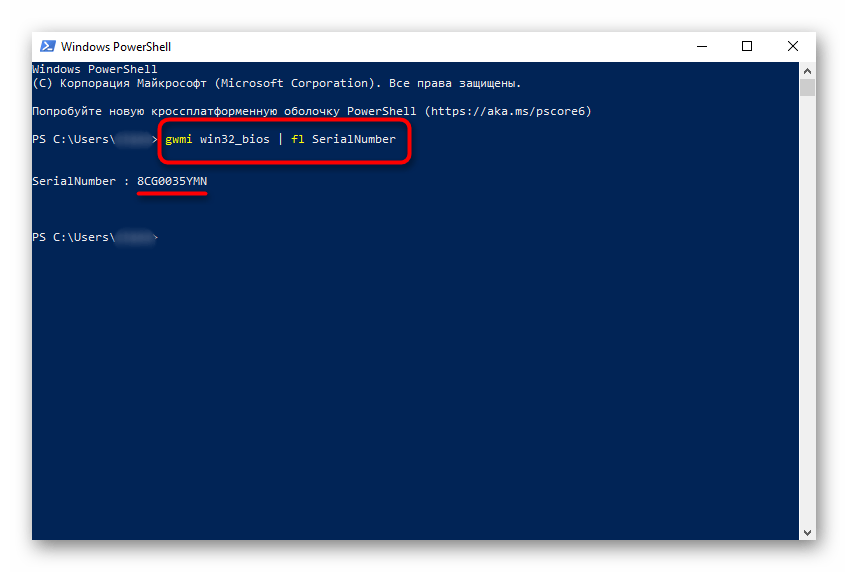
Способ 4: Фирменный софт от HP
Не всем удобно пользоваться «Командной строкой» или «Windows PowerShell». Если вас не устраивает предыдущий вариант, предлагаем прибегнуть к фирменному софту от HP, по умолчанию установленному во все ноутбуки до момента его покупки.
Если вы удалили фирменные приложения от HP, пропустите данный способ или установите одну из доступных программ вручную.
Мы покажем, как найти серийный номер сразу в трех таких приложениях, поскольку не у всех инсталлирован один и тот же набор программного обеспечения от производителя.
- Быстрее всего запустить крохотную утилиту HP System Event Utility, выводящую сведения об устройстве. Найдите ее в «Пуске» по названию или в списке установленного софта.
Нужная вам строчка так и называется — «Серийный номер».
- При отсутствии упомянутой утилиты поищите программу — HP Support Assistant. Кстати, ее вы можете повторно скачать с официального сайта компании, если ранее удалили вручную.
Рядом с изображением устройства есть строка «Серийный номер».
- Еще одна популярная программа — HP PC Hardware Diagnostics. Для ее запуска нужны права администратора (и такая же учетная запись, соответственно). Кликните по названию правой кнопкой мыши и выберите пункт «Запустить от имени администратора». В Windows 10 для отображения этого параметра сперва разверните меню «Дополнительно», как показано на скриншоте.
Переключитесь на вкладку «Сведения о системе» и скопируйте «Серийный номер».
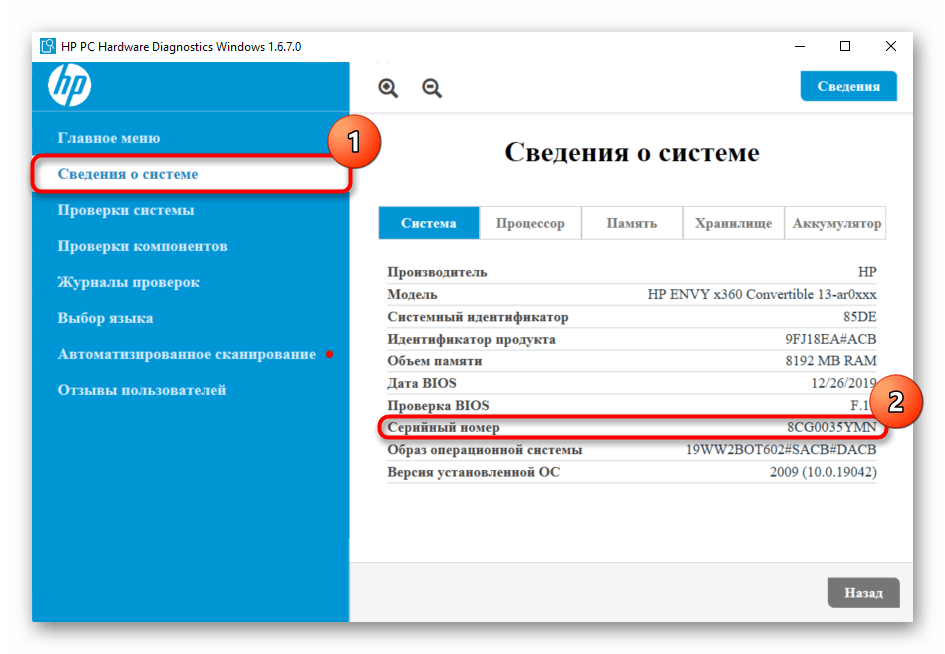
Еще статьи по данной теме:
Помогла ли Вам статья?
Important information for troubleshooting your laptop
Updated on November 15, 2021
What to Know
- Get your serial number in seconds using Command Prompt.
- Open the Run dialog box and enter cmd into the task bar beside the Start Menu.
- Type wmic bios get serialnumber and press Enter.
This article includes information on how to find the serial number of an HP laptop, regardless of the version of Windows you’re running) using several different methods.
What Is a Serial Number?
Your serial number is a string of numbers and letters that identifies your specific HP device. A series of laptops, like the HP Envy, will have product numbers or model numbers that match the other laptops manufactured at the same time, but a serial number is unique to each specific laptop.
How Do I Find the Product Number of My HP Laptop Using CMD?
If you can’t find the label with your serial number, it may have been damaged or removed. As long as your laptop is still in working condition, you can also get the serial number by using the Command Prompt.
-
Open the command prompt by typing cmd into the task bar beside the Start menu. On some versions of Windows you may need to open the Run dialog box and enter cmd.
-
In the Command Prompt, type wmic bios get serialnumber and press Enter.
-
Your serial number should appear after the command.
When Will I Need the Serial Number of My HP Laptop?
Your serial number identifies your specific HP product, taking the guesswork out of troubleshooting by identifying when your laptop was manufactured and which hardware was used.
If you contact customer support to resolve a problem, they will ask for the serial number. You can also use the serial number to check on the warranty status for your laptop. Whether or not your device is still under warranty, you’ll need to provide the number if you send your laptop for repairs.
How Old Is My HP Laptop By Serial Number?
Even after your laptop’s warranty has expired, you can use the serial number to see how old your laptop is.
The serial number is a string of letters and numbers. You can determine your laptop’s manufacturing date by looking at the 4th, 5th, and 6th digits in the serial number. The 4th digit is the last digit of the year, and the following two digits indicate the week. The string of numbers 050 would indicate a laptop manufactured during the 50th week of the year 2020.
Where Is My Serial Number Located?
To find your serial number, the first place you should look is on the bottom of your laptop. It’s usually printed on a label along with the product number, model number, and warranty length. If you don’t see the label, it may be located inside the battery compartment.
Where Else Can I Find the Serial Number?
The serial number is also located in the System Information window of your HP laptop. To open the System Information window, use your laptop’s built-in keyboard to enter the key combination Fn + Esc (on some laptops it may be Ctrl+Alt+S).
FAQ
-
How do I find the serial number of an HP laptop in Ubuntu?
Open the Linux terminal console by entering Ctrl+Alt+T. When you’ve opened a window, enter sudo dmidecode -s system-serial-number to return your HP laptop’s serial number.
-
How can I find the model of my HP laptop using the serial number?
Using your laptop’s serial number, you can look up your model on the HP support website. Also, when you search for your HP laptop’s serial number with one of the above methods, you’ll find the product or model number nearby.
-
How can I find the serial number of a stolen HP laptop?
It’s possible to locate the serial number of a stolen HP laptop if you registered it with a tracking app or with one of HP’s tracking and recovery services. Another place to look is the product receipt and original packaging. If you enabled Find My Device on Windows 10, you might be able to track your device and lock it remotely.
Thanks for letting us know!
Get the Latest Tech News Delivered Every Day
Subscribe
Important information for troubleshooting your laptop
Updated on November 15, 2021
What to Know
- Get your serial number in seconds using Command Prompt.
- Open the Run dialog box and enter cmd into the task bar beside the Start Menu.
- Type wmic bios get serialnumber and press Enter.
This article includes information on how to find the serial number of an HP laptop, regardless of the version of Windows you’re running) using several different methods.
What Is a Serial Number?
Your serial number is a string of numbers and letters that identifies your specific HP device. A series of laptops, like the HP Envy, will have product numbers or model numbers that match the other laptops manufactured at the same time, but a serial number is unique to each specific laptop.
How Do I Find the Product Number of My HP Laptop Using CMD?
If you can’t find the label with your serial number, it may have been damaged or removed. As long as your laptop is still in working condition, you can also get the serial number by using the Command Prompt.
-
Open the command prompt by typing cmd into the task bar beside the Start menu. On some versions of Windows you may need to open the Run dialog box and enter cmd.
-
In the Command Prompt, type wmic bios get serialnumber and press Enter.
-
Your serial number should appear after the command.
When Will I Need the Serial Number of My HP Laptop?
Your serial number identifies your specific HP product, taking the guesswork out of troubleshooting by identifying when your laptop was manufactured and which hardware was used.
If you contact customer support to resolve a problem, they will ask for the serial number. You can also use the serial number to check on the warranty status for your laptop. Whether or not your device is still under warranty, you’ll need to provide the number if you send your laptop for repairs.
How Old Is My HP Laptop By Serial Number?
Even after your laptop’s warranty has expired, you can use the serial number to see how old your laptop is.
The serial number is a string of letters and numbers. You can determine your laptop’s manufacturing date by looking at the 4th, 5th, and 6th digits in the serial number. The 4th digit is the last digit of the year, and the following two digits indicate the week. The string of numbers 050 would indicate a laptop manufactured during the 50th week of the year 2020.
Where Is My Serial Number Located?
To find your serial number, the first place you should look is on the bottom of your laptop. It’s usually printed on a label along with the product number, model number, and warranty length. If you don’t see the label, it may be located inside the battery compartment.
Where Else Can I Find the Serial Number?
The serial number is also located in the System Information window of your HP laptop. To open the System Information window, use your laptop’s built-in keyboard to enter the key combination Fn + Esc (on some laptops it may be Ctrl+Alt+S).
FAQ
-
How do I find the serial number of an HP laptop in Ubuntu?
Open the Linux terminal console by entering Ctrl+Alt+T. When you’ve opened a window, enter sudo dmidecode -s system-serial-number to return your HP laptop’s serial number.
-
How can I find the model of my HP laptop using the serial number?
Using your laptop’s serial number, you can look up your model on the HP support website. Also, when you search for your HP laptop’s serial number with one of the above methods, you’ll find the product or model number nearby.
-
How can I find the serial number of a stolen HP laptop?
It’s possible to locate the serial number of a stolen HP laptop if you registered it with a tracking app or with one of HP’s tracking and recovery services. Another place to look is the product receipt and original packaging. If you enabled Find My Device on Windows 10, you might be able to track your device and lock it remotely.
Thanks for letting us know!
Get the Latest Tech News Delivered Every Day
Subscribe
Всех приветствую. Сегодня я расскажу вам, как узнать серийный номер ноутбука или компьютера. На самом деле тут нет ничего сложного, и в статье я подробно описал 5 способов. Вы можете выбрать и воспользоваться любым из представленных. Заметите ошибку, или будут дополнения – обо всем пишите в комментариях в самом низу этой странички. Поехали!
Содержание
- Способ 1: Командная строка в Windows
- Способ 2: PowerShell
- Способ 3: На самом ноутбуке
- Способ 4: В BIOS/UEFI
- Способ 5: Специализированное ПО
- Задать вопрос автору статьи
Способ 1: Командная строка в Windows
Посмотреть серийный номер ноутбука или даже компьютера можно с помощью встроенной командной строки. Для этого мы воспользуемся встроенной функцией WMIC. Сразу хочу предупредить, что она присутствует только на версиях Windows 7, 8, 10, 11 и старше. Если вам лень переворачивать и крутить ноутбук в поисках этикетки, то этот вариант для вас. Инструкция подходит для любых моделей ПК и ноутбуков (HP, Lenovo, Acer, MSI, ASUS и т.д.).
- Зажимаем одновременно кнопки и R, чтобы вызвать утилиту «Выполнить». После этого вводим команду:
cmd
СОВЕТ! Консоль можно открыть через поиск или в списке программ в «Пуск».
- Далее вводим команду:
wmic bios get serialnumber
- Нужно будет немного подождать, иногда она срабатывает на сразу.
Способ 2: PowerShell
Во всех новых Виндовс есть еще одна консоль PowerShell, в которой также можно определить серийный номер ноутбука или ПК. Чтобы запустить продвинутую командную строку, нажмите правой кнопкой мыши по кнопке «Пуск» и найдите её во всплывающем меню. Для работы нам понадобится обычная версия без прав администратора.
Осталось внимательно вписать команду:
Get-WmiObject win32_bios | Format-List SerialNumber
Способ 3: На самом ноутбуке
Где можно еще посмотреть серийный номер? – правильно, на самом ноутбуке. Чаще всего информация находится на задней стороне, или точнее на дне аппарата. Просто переверните ноутбук и поищите сзади небольшого блока текста. Там же вы увидите название модели. Вам нужно найти надпись:
Serial Number или сокращение S/N
Сам текстовый блок может быть налеплен на отдельную бумажку или написан на самом ноутбуке. На старых ноутах серийный номер, а также вся дополнительная информация, может находиться под батареей – поэтому нам нужно её снять. У некоторых моделей есть специальные защелки, которые позволяют быстрее снять аккумулятор с вашего ноутбука. В других же моделях придется его откручивать.
Вся нужная вам информация будет сразу под крышкой на самом ноутбуке.
Способ 4: В BIOS/UEFI
Даже если у вас не установлена операционная система, вы все равно можете найти серийный номер. Это можно сделать в основной микро-системе – BIOS или UEFI, которые напрямую работают с железом компа. Для начала нам нужно туда попасть – для этого при включении или перезагрузке нам нужно зажать (или несколько раз кликнуть) по вспомогательной кнопке на нашей клавиатуре. Вот ряд кнопок, которые используются чаще всего: Del, Esc, F1, F2, F3.
Читайте также – как зайти в BIOS/UEFI на компьютере или ноутбуке.
Как правило, строка «Serial Number» находится сразу в первой вкладке. Она может называться «Information» или «Main».
Если вы не можете найти эту строчку, то просто поищите её во всех вкладках и разделах. Обычно их не так много, поэтому это не займет у вас много времени.
У некоторых ноутбуков и даже компьютеров есть отдельное специальное программное обеспечение, которое показывает полную информацию о железе. Например, у HP – это «HP System Event Utility».
У Lenovo – это программа «Lenovo Vantage». После открытия жмем по разделу «Состояние системы».
Если вы не знаете, установлена у вас эта программа или нет, то просто введите название фирмы-производителя вашего ноутбука или компьютера в поисковую строку Windows. Если программа установлена к вам на ПК, то вы её увидите.
На этом все, дорогие наши читатели. Если что-то было непонятно, или у вас есть вопросы – то пишите их в комментариях или в отдельной форме. На этом портал WiFiGiD.RU прощается с вами. До новых встреч и до свидания.
Поиск серийных номеров — различные портативные компьютеры
- Откройте окно командной строки на вашем компьютере. Вы можете сделать это, выполнив поиск по «cmd» или щелкнув правой кнопкой мыши значок Windows Home в нижнем левом углу экрана.
- В командном окне введите «wmic bios получить серийный номер». После этого отобразится серийный номер.
Обычно серийный номер печатается на этикетке, приклеенной к нижней стороне ноутбука. Другой вариант: в Windows нажмите клавиши fn + esc на клавиатуре ноутбука, чтобы открыть окно информации о системе HP. Появится окно с информацией о поддержке, в котором отображается название продукта и номер продукта.
Как мне найти серийный номер моего компьютера в Windows 10?
Откройте окно командной строки, чтобы начать. В Windows 10 или 8 щелкните правой кнопкой мыши кнопку «Пуск» и выберите «Командная строка». В Windows 7 нажмите Windows + R, введите «cmd» в диалоговом окне «Выполнить» и нажмите Enter. Вы увидите серийный номер компьютера, отображаемый под текстом «SerialNumber».
Как узнать, какая у меня модель ноутбука HP?
Использование системной информации. Другой способ найти модель вашего ноутбука HP — использовать экран «Информация о системе». Нажмите «FN-Esc», чтобы открыть окно информации о системе HP. В этом окне будет отображаться много информации, но все, что вам нужно будет искать, — это заголовок «Номер продукта».
Где находится номер IMEI на ноутбуке HP с Windows 10?
Ноутбуки и планшеты HP — Определение IMEI для адаптера WWAN (Windows 10,
- На начальном экране Windows найдите и откройте командную строку.
- В окне командной строки введите netsh nbn show interface. Затем нажмите Enter. Рис.: Окно командной строки. IMEI отображается рядом с идентификатором устройства. Рис.: Идентификатор устройства.
Как найти номер модели моего ноутбука HP с помощью CMD?
Как узнать номер модели вашего компьютера в Windows 8
- Откройте командную строку, нажав клавишу Windows на клавиатуре и одновременно нажав на букву X. Затем выберите Командная строка (администратор).
- Введите команду: WMIC CSPRODUCT GET NAME, затем нажмите клавишу ВВОД.
- Номер модели вашего компьютера появится ниже.
Как мне найти свой номер IMEI на моем ноутбуке с Windows 10?
Шаг 1 из 10
- Чтобы просмотреть IMEI и серийный номер вашего устройства, коснитесь значка «Пуск» или кнопки Windows.
- Нажмите «Настройки».
- Нажмите «Система».
- Нажмите О.
- Отобразится серийный номер.
- Чтобы просмотреть номер IMEI, на экране «Настройки» нажмите «Сеть и Интернет».
- Коснитесь Сотовая связь.
- Коснитесь Мобильный широкополосный доступ.
Как мне найти свой идентификатор компьютера Windows 10?
Как найти свой MAC-адрес в Windows 10 с помощью командной строки
- Откройте командную строку.
- Введите ipconfig / all и нажмите Enter.
- Найдите физический адрес вашего адаптера.
- Найдите «Просмотр состояния сети и задач» на панели задач и щелкните по нему. (
- Щелкните свое сетевое подключение.
- Щелкните кнопку «Подробности».
Как мне найти мой удаленный серийный номер?
Получите серийный номер / тег с удаленного компьютера с помощью wmic
- Перейдите в START / RUN и введите CMD, нажмите OK.
- теперь введите эту команду:
- wmic / пользователь: Администратор / узел: Имя компьютера bios получает серийный номер.
- После того, как вы нажмете ENTER, вам будет предложено ввести пароль администратора.
Как мне найти свой идентификатор устройства Windows 10?
Как найти драйверы для устройств по идентификатору оборудования
- Откройте диспетчер устройств из панели управления. Вы также можете ввести «devmgmt.msc» в пункте «Выполнить» в меню «Пуск».
- В диспетчере устройств щелкните устройство правой кнопкой мыши и выберите «Свойства» во всплывающем меню.
- Выберите вкладку Details.
- В раскрывающемся списке выберите идентификаторы оборудования.
Как узнать номер модели моего ноутбука HP с Windows 10?
Метод 1 с использованием системной информации
- Удерживая ⊞ Win и нажмите R. Это откроет команду «Выполнить» на любом ПК с Windows.
- Введите msinfo32 в Run. Сделайте это в строке поиска справа от заголовка «Открыть:».
- Нажмите кнопку ОК.
- Найдите раздел «Системный SKU».
- Запишите номер SKU.
Как мне найти модель моего ноутбука HP Windows 10?
Если на вашем компьютере не запускается Windows, используйте этикетку продукта, чтобы найти свою модель или номер продукта.
- Удерживая клавиши Ctrl и Alt, нажмите клавишу S на клавиатуре.
- Появится окно с информацией о поддержке, в котором отображается название продукта или номер продукта.
Как мне найти модель своего компьютера и серийный номер в Windows 10?
Найдите серийный номер ПК / ноутбука в командной строке
- Введите следующую команду. «Wmic bios получить серийный номер»
- Теперь вы можете увидеть серийный номер вашего ПК / ноутбука.
Как мне найти свой номер IMEI на моем ноутбуке?
Выполните следующие действия, чтобы узнать номер IMEI для вашего компьютера с Windows 7.
- Щелкните значок «Пуск» и введите «Выполнить» в поле поиска.
- В списке результатов выберите «Выполнить».
- В поле «Открыть» введите CMD и нажмите клавишу ВВОД.
- В окне командной строки введите netsh mbn sh interface и нажмите Enter.
Где я могу найти серийный номер на моей поверхности?
Найдите серийный номер на вашем устройстве. Модели Surface Pro, модели Surface Go, Surface 2, Surface 3 и Surface RT — чтобы найти серийный номер на устройстве Surface, откиньте подставку и найдите строку чисел рядом с ее основанием.
У ноутбука есть номер IMEI?
Если в ноутбуке есть сотовый модем, то у него есть номер IMEI. IMEI присутствует только в сотовых устройствах (например, в мобильных телефонах и сотовых модемах в ноутбуках и блокнотах, а также во многих устройствах IoT с сотовыми радиоприемниками. Или в заказе на продажу, который вы получили вместе с товаром (некоторые производители ноутбуков предоставляют информацию там).
Как мне найти свой серийный номер в Windows 10?
Как узнать серийный номер вашего компьютера в Windows 8
- Откройте командную строку, нажав клавишу Windows на клавиатуре и коснувшись буквы X. Затем выберите Командная строка (администратор).
- Введите команду: WMIC BIOS GET SERIALNUMBER, затем нажмите Enter.
- Если ваш серийный номер закодирован в вашей биографии, он появится здесь, на экране.
Как найти номер модели аккумулятора моего ноутбука HP?
Чтобы найти подходящий тип аккумулятора, найдите модель вашего ноутбука или номер продукта, а затем перейдите на соответствующую вкладку. Для начала у вас есть два варианта, как найти номер модели вашего ноутбука.
Как узнать марку и модель моего компьютера?
Windows 7 и Windows Vista
- Нажмите кнопку «Пуск», а затем введите «Системная информация» в поле поиска.
- В списке результатов поиска в разделе «Программы» щелкните «Сведения о системе», чтобы открыть окно «Сведения о системе».
- Ищите Модель: в разделе Система.
Как мне узнать серийный номер моего ноутбука HP?
Поиск серийных номеров — различные портативные компьютеры
- Откройте окно командной строки на вашем компьютере. Вы можете сделать это, выполнив поиск по «cmd» или щелкнув правой кнопкой мыши значок Windows Home в нижнем левом углу экрана.
- В командном окне введите «wmic bios получить серийный номер». После этого отобразится серийный номер.
Как мне вернуть украденный ноутбук?
Если ваш настольный компьютер, ноутбук, планшет, Surface или Surface Pen потерян или украден, используйте функцию «Найти мое устройство», чтобы найти и заблокировать его удаленно.
Включение или выключение функции «Найти мое устройство»
- Войдите в свою учетную запись Microsoft на своем устройстве Windows.
- Нажмите кнопку «Пуск», затем выберите «Настройки»> «Обновление и безопасность»> «Найти мое устройство».
Как мне узнать идентификатор компьютера?
Выберите «Пуск» (экран, в нижней левой части экрана), затем «Выполнить».
- Введите «cmd», чтобы открыть диалоговое окно команд.
- Вы увидите экран, аналогичный приведенному ниже, введите «ipconfig / all».
- Прокрутите вниз и запишите все «Физические адреса», которые вы видите.
Что такое серийный номер компьютера?
Серийный номер компьютера. Серийный номер используется для идентификации компьютера. Он также используется для идентификации владельца и в целях гарантии. Серийный номер устройства связывает все остальные компоненты с индивидуальными серийными номерами.
Как мне найти серийный номер моего принтера с помощью CMD?
В окне командной строки введите wmic bios get serialnumber и нажмите Enter.
Можете ли вы пропинговать серийный номер?
Найдите серийный номер в клубе Ping для проверки. Для утюгов серийный номер указан на шланге. Свяжитесь с отделом по работе с потребителями Ping по телефону (800) 474-6434 или через онлайн-форму, доступную на веб-сайте компании.
Как узнать, какие драйверы я установил в Windows 10?
Обновите драйверы в Windows 10
- В поле поиска на панели задач введите диспетчер устройств, затем выберите Диспетчер устройств.
- Выберите категорию, чтобы увидеть названия устройств, затем щелкните правой кнопкой мыши (или нажмите и удерживайте) то, которое вы хотите обновить.
- Выберите Обновить драйвер.
- Выберите Поиск автоматически для обновления программного обеспечения драйвера.
Как мне узнать идентификатор экземпляра моего устройства?
Чтобы получить требуемый идентификатор устройства в Windows 2008:
- Вставьте USB-устройство.
- Откройте панель управления Windows.
- Откройте диспетчер устройств.
- Разверните «Дисковые накопители» и найдите USB-устройство.
- Щелкните устройство правой кнопкой мыши и выберите «Свойства».
- Щелкните вкладку «Сведения», щелкните раскрывающийся список «Свойства» и выберите «Путь к экземпляру устройства».
Как я могу изменить свой идентификатор устройства Windows?
Измените имя вашего компьютера с Windows
- В Windows 10, 8.x или 7 войдите в свой компьютер с правами администратора.
- Перейдите в Панель управления.
- Щелкните значок системы.
- В появившемся окне «Система» в разделе «Имя компьютера, домен и настройки рабочей группы» справа нажмите «Изменить настройки».
- Вы увидите окно «Свойства системы».
Фото в статье «Flickr» https://www.flickr.com/photos/telemax/5306486046
Как узнать серийный номер ноутбука и компьютера
Серийный номер ноутбука или компьютера можно узнать через командную строку в Windows 11/10, BIOS, по наклейки на самом ноутбуке или коробке от материнской платы, если это компьютер.
Через CMD в Windows можно узнать Serial Number, если производитель добавил его в прошивку BIOS или вы сами решили собрать компьютер. В этом случае, посмотреть серийный номер можно в BIOS, на этикетке ноутбука или коробке от материнской платы.
1. Узнать серийный номер через CMD
Чтобы узнать серийный номер ноутбука или компьютера в Windows 11/10, запустите командную строку от имени администратора и введите:
wmic bios get serialnumber
2. Узнать серийный номер в BIOS
Чтобы посмотреть Serial Number (SN) в BIOS или UEFI, то при включении ПК или ноута нажать Del или F2, чтобы войти в параметры. Так как BIOS и UEFI у всех разный, придется пролистать все параметры и найти слово Serial Nuber, что и будет означать серийный номер вашего ноутбука или материнской платы компьютера.
3. Посмотреть SN на Ноутбуке или коробке от материнской платы ПК
Обладатели ноутбуков Lenovo, Asus, MSI, Acer и HP могут посмотреть серийный номер перевернув его задом к верху. Обычно производители клеят этику с SN. Кроме того, этикета с Serial Number может быть под самим аккумулятором ноутбука, по этому придется извлечь батарею.
Если вы обладатель компьютера, то серийный номер можно узнать на коробке от материнской плате.
Смотрите еще:
- Как узнать HDD или SSD установлен на ПК с Windows 10
- Как узнать какая сетевая карта стоит на ПК Windows 11/10
- Как узнать, какая оперативная память стоит на компьютере
- Как узнать, какой процессор стоит на компьютере
- Как узнать, какая Видеокарта стоит на ПК или Ноутбуке с Windows 10
[ Telegram | Поддержать ]
У вас есть ноутбук, настольный ПК, устройство 2-в-1 или планшет с Windows 10 или Windows 11? Вам нужен серийный номер вашего ноутбука для гарантийных требований или страховых вопросов? Вам нужна техническая поддержка от производителя вашего ПК, и они просят серийный номер? Если это так, то вы находитесь в правильном месте, так как в этом руководстве представлены четыре способа, которыми вы можете получить его.
1. Используйте команду «wmic bios get serialnumber» (в CMD, PowerShell или Windows Terminal).
Один из самых простых способов получить серийный номер вашего ноутбука, ПК, устройства 2-в-1 или планшета в Windows — запустить командную строку, открыть PowerShell или запустить терминал Windows, в зависимости от того, что вы предпочитаете. Один из способов сделать это — щелкнуть правой кнопкой мыши (или нажать и удерживать) кнопку Windows, а затем выбрать «Терминал» в появившемся меню.
Затем в открытом приложении командной строки скопируйте и вставьте следующую команду и нажмите Enter:
wmic bios get serialnumber
Вы сразу увидите поле SerialNumber с фактическим номером, указанным под ним, как на снимке экрана ниже.
Этот метод работает для всех ноутбуков, настольных компьютеров, планшетов и устройств 2-в-1 с Windows, независимо от того, кто их произвел: Acer, ASUS, Dell, Lenovo, HP, Samsung, Microsoft, MSI или Razer. Он работает даже на ноутбуках Apple, на которых вы установили Windows 10 или Windows 11.
2. Найдите серийный номер на задней панели вашего ноутбука, ПК, планшета или устройства 2-в-1.
Если предыдущий метод не предоставил серийный номер, и все, что вы получили, это пустые поля, как на снимке экрана ниже, есть несколько других мест, где вы можете найти серийный номер:
Если у вас есть ноутбук, переверните его, и вы, скорее всего, увидите серийный номер на наклейке в записи с надписью SN, SN# или чем-то подобным. Например, вот как это выглядит на ASUS ROG Flow X16 (2022).
На некоторых ноутбуках, таких как модель HP, которую я использую, нет наклеек. Однако серийный номер напечатан на задней панели ноутбука очень мелким шрифтом. Поэтому мне пришлось сделать снимок на свой смартфон и увеличить его, чтобы понять смысл.
Для некоторых ноутбуков со съемной батареей серийный номер можно найти на наклейке внутри батарейного отсека под батареей. Поэтому прочитайте инструкцию по извлечению аккумулятора, следуйте инструкциям и найдите наклейку с нужной вам информацией.
Если у вас есть фирменный настольный ПК, купленный у таких компаний, как Dell, Lenovo, HP и т.д., у вашего ПК будет серийный номер. И обычно его можно найти на наклейке сзади, сверху или сбоку корпуса. Серийный номер также может быть на наклейке внутри корпуса, поэтому вам, возможно, придется открыть его. Серийный номер легче найти, если у вас мини-ПК. Все, что вам нужно сделать, это перевернуть его и посмотреть на напечатанные на нем данные.
Если вы не можете найти серийный номер на самом ПК, запустите Google или Bing и найдите в Интернете инструкции для вашей модели. На сайте производителя обычно есть информация, где именно искать. Серийный номер также можно найти в регистрационной документации вашего компьютера, в заказе на покупку или в гарантийном чеке.
3. Найдите серийный номер в приложениях поддержки, предоставленных вашим производителем (ASUS, HP, Dell, Lenovo и т. д.).
Ноутбуки, планшеты, 2-в-1 и предварительно собранные ПК обычно поставляются с предустановленным приложением поддержки от производителя. Например, на моем ноутбуке HP с Windows 10 у меня есть приложение HP Support Assistant, которое предоставляет мне подробную информацию о конкретном устройстве, которое я использую, помогает найти обновления драйверов и BIOS и т. д.
На вкладке «Главная» программы HP Support Assistant я вижу название своего устройства и указанный серийный номер, как показано на снимке экрана ниже.
На ноутбуке ASUS с Windows 11 я обнаружил предустановленное приложение MyASUS.
Опять же, на вкладке «Главная» MyASUS я вижу название продукта и серийный номер ноутбука.
Acer, Dell, Lenovo, Samsung, MSI, Razer и все другие производители имеют аналогичные приложения, которые предоставляют информацию о продукте, включая серийный номер.
4. Загрузитесь в BIOS (UEFI), чтобы найти серийный номер.
Другое решение — получить доступ к UEFI/BIOS на ноутбуке или ПК с Windows.
Затем на главном экране UEFI вы найдете подробную информацию о системе, включая серийный номер. Вот как это выглядит на моем ноутбуке HP:
Эта информация еще более заметна на ноутбуках ASUS, где у вас есть специальный раздел серийного номера вверху, как на снимке экрана ниже.
Ноутбуки, ПК, планшеты и устройства 2-в-1 других производителей также предоставляют эту информацию в своем BIOS/UEFI.
Вы нашли серийный номер вашего ПК с Windows?
Это руководство должно было помочь вам найти серийный номер для большинства ноутбуков, ПК, планшетов и устройств 2-в-1 с Windows 10 и Windows 11. Однако есть одна ситуация, когда это руководство не поможет: когда вы используете настольный компьютер, который вы или кто-то другой собрал из нестандартных деталей. Тогда у вашего ПК нет серийного номера, потому что он не был предварительно собран производителем ПК. Серийные номера есть только у отдельных компонентов вашего ПК, таких как материнская плата, но у самого ПК их нет.
Предположим, что пользователю понадобилось узнать серийный номер своего ноутбука. Можно ли это сделать и если да, то как? Все достаточно просто, поскольку в абсолютном большинстве случаев серийный номер можно обнаружить на корпусе устройства в виде наклейке. Однако есть и другие варианты, о которых мы, конечно же, прямо сейчас вам расскажем.
Первый способ
На ноутбуках обычно имеется наклейка, которая чаще всего расположена на нижней части корпуса. Переворачиваете ноутбук и на наклейке видите не только название модели своего ноутбука, но и его серийный номер, он обозначается как Serial Number, Serial No, S/N и т.д..
В редких случаях наклейка «спрятана» в отсеке с аккумулятором — она расположена под батареей, поэтому последнюю прежде необходимо вынуть из гнезда.
Второй способ
Менее удобный вариант, но если нет наклейки на корпусе, советуем им воспользоваться. Вам нужно попасть в БИОС (как это сделать, читайте здесь).
Когда вы попадете в БИОС, найдите информацию о своем устройстве, обычно она находится во вкладке Main. Здесь же может быть указан серийный номер ноутбука.
Третий способ
Если у вас осталась упаковка от ноубука, на ней можно найти наклейку в том числе с указание серийного номера.
Четвертый способ
Вам понадобится командная строка. Нажмите клавиши Win+R на клавиатуре, после чего появится окно «Выполнить». Укажите команду cmd и нажмите OK.
В командной строке укажите следующую команду:
wmic bios get serialnumber
Далее нажмите Enter.
Здесь вы увидите серийный номер ноутбука, но в некоторых случаях увидеть его нельзя — система его не показывает.
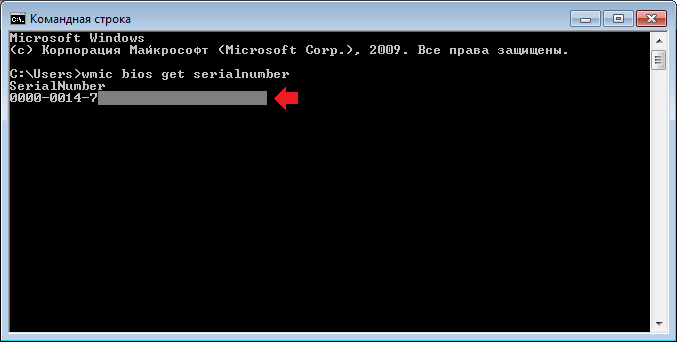
Уважаемые пользователи! Если наш сайт вам помог или что-то в нем не понравилось, будем рады, если вы оставите комментарий. Заранее большое спасибо.
На чтение 5 мин Просмотров 25.8к. Опубликовано 21.01.2020
После истечения гарантийного периода, пользователи стараются избавиться от громоздких коробок и технических инструкций гаджета. Их можно понять – зачем загромождать пространство. Но как только с ноутбуком происходят какие-то неполадки, техническая документация оказывается полезной. Часто при покупке или скачивании программ, а также замене каких-то элементов системы, нам необходимо точно знать имя устройства. О том, как узнать модель ноутбука HP, если не осталось никаких документов, мы сейчас расскажем.
Содержание
- Информационная наклейка на ноутбуке
- Информация в ноутбуке
- Через командную строку
- На официальной страничке производителя в Сети
- Фирменная утилита HP Support Assistant
- Приложение «Сведения о системе HP»
- Поиск информации через утилиту восстановления Chromebook
- Универсальная утилита для распознавания технических характеристик компьютера
Информационная наклейка на ноутбуке
Часто производители ноутбуков оставляют на корпусе устройства ярлык с полезной информацией. Осмотрите внимательно все поверхности устройства, а также загляните под батарею. Обычно на корпус приклеивают несколько наклеек со сведениями об оперативной памяти, видеокарте и процессоре, чтобы облегчить поиск информации для владельца. Но во время пользования такие наклейки часто отрываются, да и вообще смотрятся на корпусе не очень эстетично, если ноутбуку несколько лет. Поэтому вероятность найти такую табличку не очень велика.
Информация в ноутбуке
Если ваш Laptop не выведен из строя полностью, то узнать модель ноутбука HP можно в БИОС системы. Для этого отключите или перезагрузите гаджет, а в начале загрузки системы в течение первых секунд нажмите кнопку «Esc», а затем «F1». Информация о модели будет расположена на вкладке «System Information» в разделе «Product Name».
Другой способ – через просмотр основных сведений о вашем компьютере. Для этого откройте меню «Пуск» и в строку поиска введите «Сведения о системе».В результатах поиска выберите и запустите утилиту systeminfo . В открывшемся окне вам будет представлена полная информация в том числе модель и производитель ноутбука!
Через командную строку
Один из быстрых способов узнать имя ноутбука HP – запрос информации через командную строку. Для этого нажмите горячее сочетание клавиш «Win» + «R». Перед вами появится окно «Выполнить», где в поле вы должны прописать «cmd» и запустить процесс. На экране появится окно, где в командной строке нужно прописать запрос «wmic csproduct get name», а затем нажать на клавиатуре кнопку «Enter». Строчкой ниже появится искомая информация.
Также в командной строке можно указать запрос «systeminfo». По этой команде запустятся конфигурации системы. Далее вам нужно будет запустить пункт «Сведения о системе», где будет подробно описаны все элементы вашего ПК, в том числе и модель лэптопа.
Еще один запрос в командной строке, который поможет вам идентифицировать имя ноутбука HP – «dxdiag». Он запускает средство диагностики DirectX, где прямо на первой вкладке вы увидите данные о производителе и точном имени компьютера.
На официальной страничке производителя в Сети
Сайт поддержки пользователей лэптопов HP поможет узнать точное название модели. Но для этого вам также понадобится серийный номер или номер продукта вашего ПК. Введите эти данные в поле поиска и сайт предоставит вам данные о вашей модели.
Фирменная утилита HP Support Assistant
Программа от компании HP поможет идентифицировать точные названия моделей ваших гаджетов. Обычно эта утилита уже установлена в системе. Но если HP Support Assistant отсутствует, то скачайте ее, установите и запустите. В открытом приложении на вкладке «Мои устройства» будет отображена информация обо всех девайсах фирмы HP, подключенных к системе. В описании к гаджетам будет указаны все необходимые сведения – номер продукта, серийный номер, а также модель.
Приложение «Сведения о системе HP»
Эта программа также предустановлена на всех ПК от HP. Иногда она может отсутствовать, если вы пользуетесь операционной системой Windows 10. Но это решаемая проблема – приложение можно скачать в магазине Microsoft Store.
Чтобы запустить приложение, нажмите сочетание горячих клавиш «Fn» и «Esc». Перед вами всплывет информативное окно «System Information», где будут указаны:
- Модель – Product name.
- Серийный номер – Serial number.
- Номер продукта – Product number.
Поиск информации через утилиту восстановления Chromebook
Узнать модель ноутбука HP можно с помощью «Утилиты восстановления Chromebook». Для этого вам нужно скачать и установить утилиту из магазина Chrome. Приложение полностью бесплатно для пользователей. Далее вам нужно нажать на иконку с изображением лупы, которая обозначает средства запуска, кликнуть на кнопку «Все приложения», а затем запустить «Восстановление» и «Начать работу».
Перед вами откроется окно, где для дальнейшей работы в поле нужно ввести код. Информация об имени ноутбука и его номер будет отображаться под изображением ПК.
Универсальная утилита для распознавания технических характеристик компьютера
В Сети можно встретить множество бесплатных приложений, которые помогут вам узнать точное название ноутбука HP. Одной из самых распространенных является Aida 64. Эта утилита не только распознает модель устройства, но и отлично справится с диагностикой устройства.
Скачайте программу на свой портативный компьютер и запустите проверку. Приложение имеет интуитивно понятный интерфейс, так что ее использование не принесет вам проблем.
Как видите, узнать модель ноутбука HP не сложно, особенно если гаджет работает и эту информацию можно посмотреть средствами системы. Большинство из предложенных нами способов работают и для других производителей лэптопов.